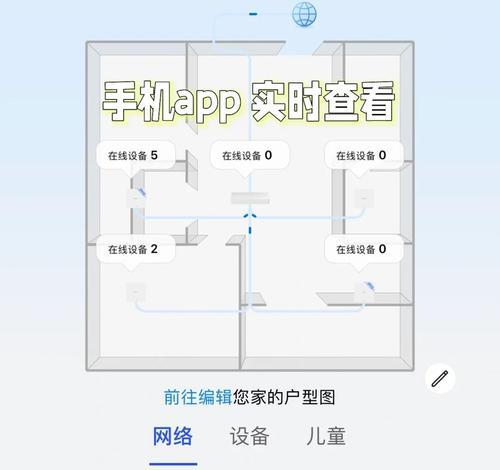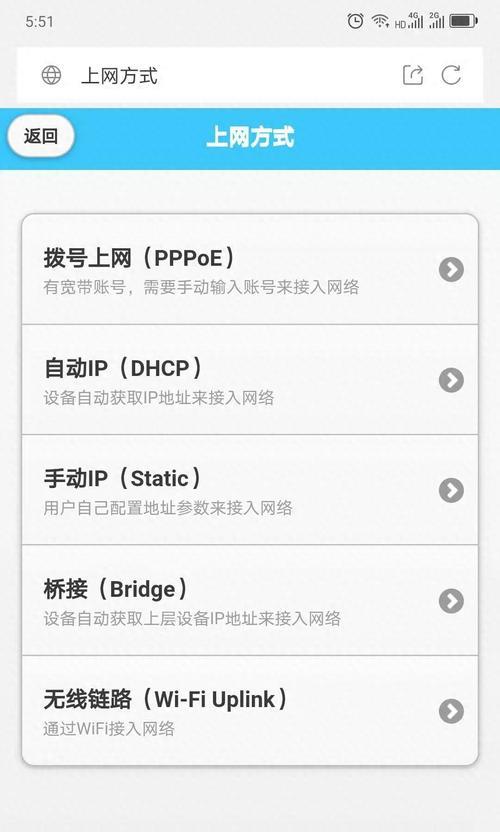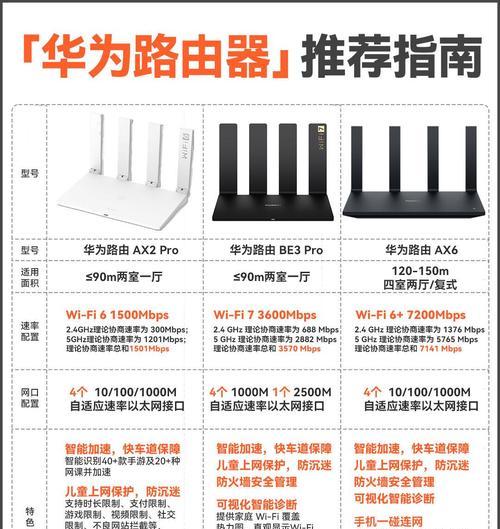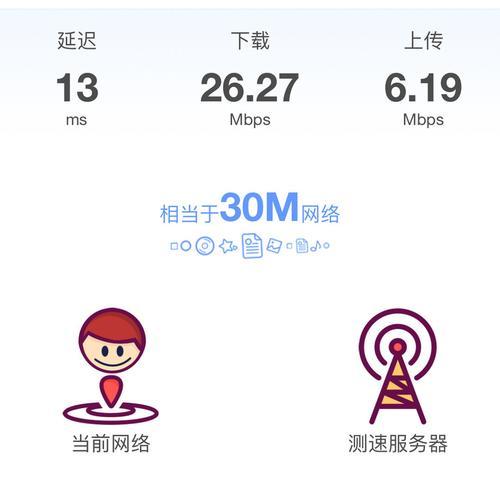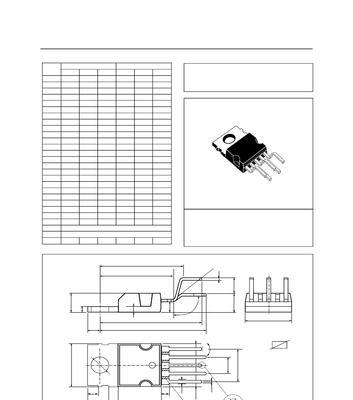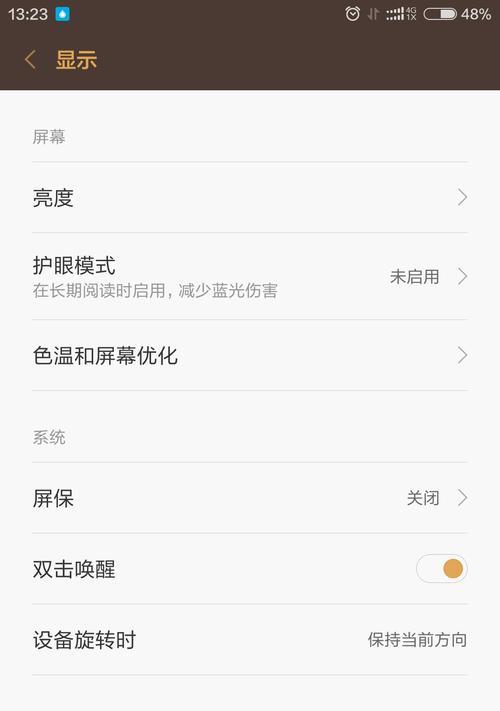墙面强力路由器怎么设置?设置步骤和技巧是什么?
随着科技的进步,无线路由器已经成为了我们日常生活中的必需品。面对市面上琳琅满目的路由器产品,挑选一款适合自家墙面安装的强力路由器对于许多用户来说是一项挑战。但挑选之后,正确的设置方法同样重要,这将直接关系到我们网络的稳定性与速度。墙面强力路由器应该怎么设置?下面,我将为您详细分解设置步骤并提供实用技巧。
选择合适的墙面强力路由器
在设置之前,选择一款合适的路由器是基础。考虑以下因素可以帮助您做出更好的选择:
覆盖范围:考虑您家的面积和结构,选择一个信号覆盖能力强的路由器。
无线标准:目前市场主流的无线标准为802.11ac(也称为WiFi5)或802.11ax(也称为WiFi6)。WiFi6具有更高的速度和效率,适合追求快速网络的用户。
接口数量:选择有足够的LAN和WAN端口的路由器,尤其是如果您需要连接多台设备。
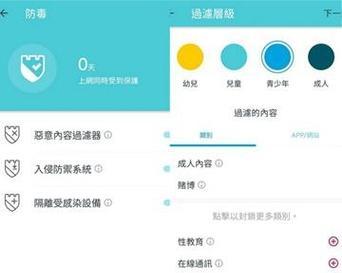
设置步骤
1.路由器的物理连接
连接电源:将电源适配器连接到路由器的电源插孔,并接通电源。
连接调制解调器:使用以太网线将路由器的WAN端口和调制解调器(modem)连接起来。
连接电脑:使用另一条以太网线,将路由器的LAN端口和电脑连接,以便初始设置。
2.路由器的初始设置
启动路由器:确保所有设备连接无误后,打开路由器电源。
访问路由器管理界面:在电脑上打开浏览器,输入路由器的IP地址(常见为192.168.1.1或192.168.0.1),进入管理界面。
登录设置:初始登录名和密码通常在路由器的底部标签上,按照提示完成登录。
3.配置基本网络设置
更改登录密码:为了安全起见,首先更改默认的登录密码。
设置上网方式:根据您的网络服务商提供的上网类型进行设置,通常有PPPoE、动态IP(DHCP)或静态IP等方式。
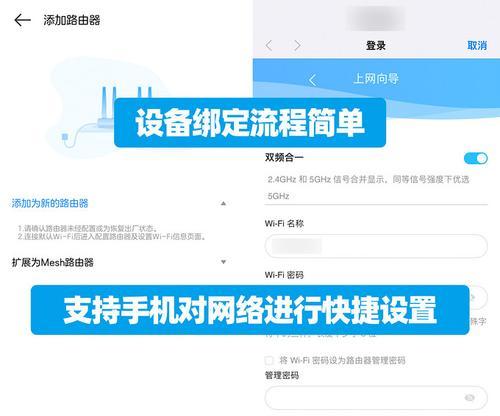
4.设置无线网络
设置SSID:输入一个易于识别的网络名称(SSID)。
设置无线密码:设置一个复杂且安全的无线密码。
选择无线标准:如果您购买的是WiFi6路由器,应确保设备支持,并启用该标准。
5.网络安全设置
启用防火墙:确保路由器的防火墙功能是开启的。
启用网络加密:通常选择WPA3或至少WPA2作为加密方式,保护您的网络安全。
6.更新固件
检查固件更新:定期检查并更新路由器的固件,以获得最新的功能和安全补丁。
7.测试和优化
连接无线设备:确保您的手机、平板或其他无线设备可以成功连接到新设置的网络。
测试网络速度:使用网络速度测试工具检查无线网络的速度是否满足需求。
信号优化:根据测试结果,尝试调整路由器的位置或调整信道,以获得最佳信号覆盖。
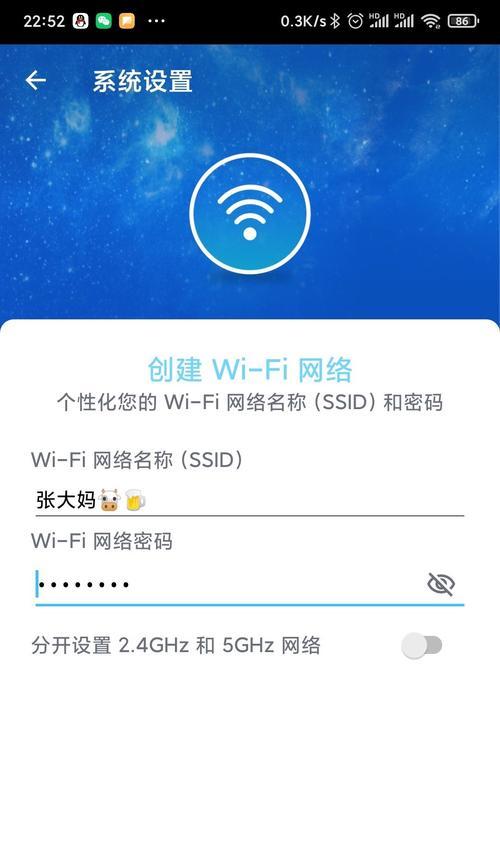
实用技巧
无线中继器:如果信号覆盖仍然不理想,可以考虑使用无线中继器或Mesh网络系统进行扩展。
定期重启:路由器和调制解调器偶尔重启可以提高网络稳定性。
双频路由器:使用双频路由器(同时提供2.4GHz和5GHz信号)可以有效避免干扰,提高网络质量。
通过以上步骤,您可以轻松设置并优化您墙面强力路由器的性能。当然,每个路由器品牌和型号可能会有细微差别,但基本设置流程是类似的。建议您查阅具体路由器的用户手册或官方网站的指南,以获取更精准的设置信息。
综合以上,设置墙面强力路由器其实并不复杂,只要遵循正确的步骤,并运用一些技巧,就能让您的无线网络为您的生活提供更加便捷、高效的网络服务。
版权声明:本文内容由互联网用户自发贡献,该文观点仅代表作者本人。本站仅提供信息存储空间服务,不拥有所有权,不承担相关法律责任。如发现本站有涉嫌抄袭侵权/违法违规的内容, 请发送邮件至 3561739510@qq.com 举报,一经查实,本站将立刻删除。
- 站长推荐
- 热门tag
- 标签列表